
发布时间:2020-11-18 来源:win7旗舰版 浏览量:
|
软件是一系列按照特定顺序组织的计算机数据和指令的集合。一般来讲软件被划分为编程语言、系统软件、应用软件和介于这两者之间的中间件。硬件是“计算机硬件”的简称。与“软件”相对,电子计算机系统中所有实体部件和设备的统称。 有时候我们在使用Excel2013过程中,某些单元格中输入长文本后,就需要对文章进行排版。那么Excel2013怎么进行排版呢?今天,小编给大家带来Excel2013排版图文教程,希望可以帮到大家。 解决方法如下: 1、用Excel2013打开一篇含有长文本的工作表,如图所示,我们现在要对A1单元格中的文本内容进行排版。将鼠标移动到A列单元格的右边边线上,待指针变成双向箭头的时候按下鼠标并向右拖动,给A列单元格一个合适的列宽。 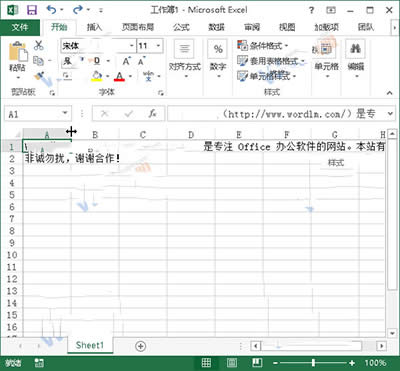 Excel2013 2、我们现在选中A1和A2单元格,然后切换到“开始”选项卡,单击“对齐方式”组中的“居中”按钮,使文本能够水平居中。 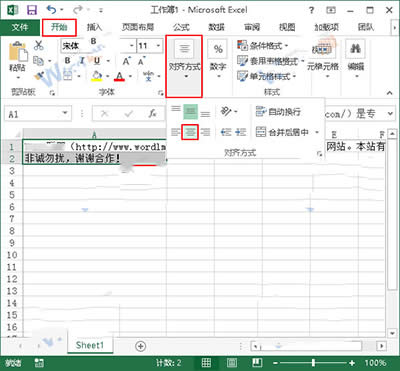 Excel2013 3、现在,我们单击“对齐方式”组中的“自动换行”按钮,让我们能够看清A1单元格中的所有内容。 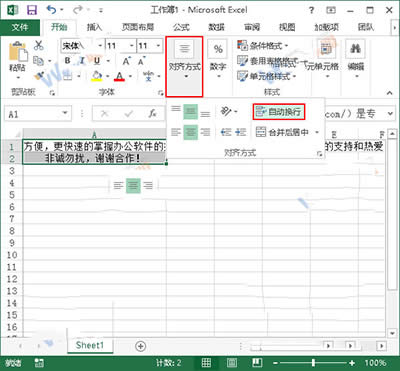 Excel2013 4、OK,我们现在需要做的是调整A1单元格的垂直对齐方式,使文本之间的行距能够增加,看起来更加舒服。选中A1单元格,然后按下“Ctrl+1”组合键。 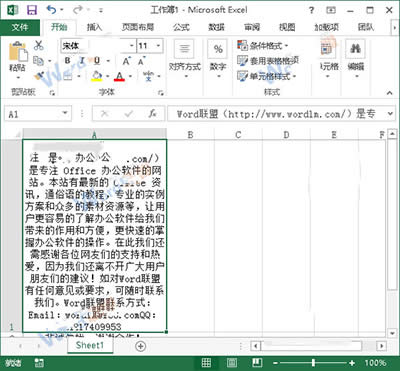 Excel2013 硬件是实在的,有模有样的。软件是程序性的。是一系列的指令。有了软件,硬件才会实现更丰富的功能。 |
在工作生活中,我们经常需要编辑各种excel文件,记录各种表格数据,需要将excel文件转换成PD
windows xp系统中的Excel中复制数值不复制公式的设置步骤与办法
Excel怎么只复制数值不复制公式。具体该怎么去进行操作的呢?今天,系统盒小编就教大家在Excel
windows xp系统中Excel2007版将数值转换为人民币格式的设置步骤与办法
Excel 2007 中怎样将数值转换为人民币格式。具体该怎么进行操作的呢?今天,系统盒小编就教大
win7系统修好工具 系统之家Win7自带修好工具修好Excel文件的设置步骤
Excel是微软推出的一款办公软件的组件之一,办公族用户常需使用Excel软件,但Excel文件在